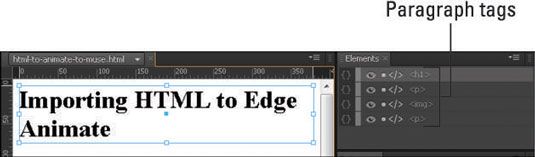Comment importer html dans Adobe Edge
Adobe Edge CC est très HTML-friendly. Si vous avez un existant - quoique très basique - page Web HTML que vous souhaitez animer, puis il suffit de cliquez sur Ouvrir un fichier dans l'écran d'accueil pour commencer à travailler avec elle.
Sommaire
Assurez-vous que toutes les images et les fichiers associés sont dans le même dossier que le htm déposer lorsque vous l'ouvrez - ou dans un dossier imbriqué dans le htm fichier. Sinon, ils ne seront pas apparaître sur la scène.
Lorsque vous importez HTML existant, garder à l'esprit les éléments suivants:
Animer bord peut ne pas aimer vos fichiers CSS
Images dans votre htm fichier apparaît dans le panneau Bibliothèque.
Texte est importé comme un élément.
Problèmes possibles avec les fichiers CSS
Gardez à l'esprit que le plus simple de la page HTML est que vous importez, plus il est facile pour Edge Animate pour l'ouvrir.
Si vous ne les avez des difficultés à ouvrir htm fichier, essayez de supprimer tous les fichiers CSS associés. Vous pouvez frette à la perte de ces travaux antérieurs, mais gardez à l'esprit que vous pouvez remplacer rapidement tout ce travail de conception avec l'Edge Animate.
Si vous ouvrez un fichier HTML existant avec des menus et tel, vous pouvez animer les menus et les éléments, mais vous ne pouvez pas reformater la couleur et quelques autres aspects.
La raison pour cela est que Bord Animate permet uniquement des séquences d'animation pour les objets HTML importés afin de ne pas se battre avec tout style CSS que vous avez peut-être déjà appliquée. Il peut faire un peu brouillon lorsque vous appliquez deux styles à un élément, qui peut conduire à des résultats inattendus.
Les images apparaissent dans le panneau Bibliothèque
Si la page HTML que vous importez contient des images, puis Bord Animate importe ces images dans le panneau Bibliothèque comme un atout (voir ce chiffre).
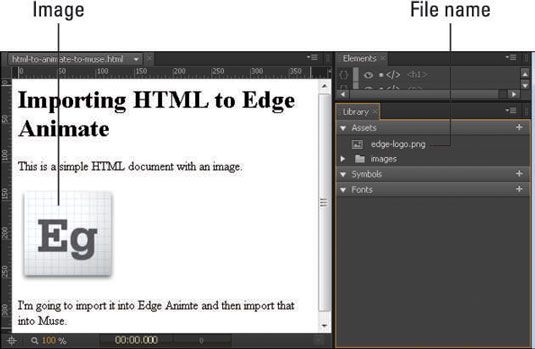
Vous pouvez maintenant traiter les images importées comme des éléments que vous pouvez animer ou ajouter interactive attributes- vous pouvez faire de l'image sur l'écran déménagement et / ou rendre l'image un lien.
Texte est importé comme un élément
Lorsque vous importez un fichier HTML avec du texte, les importations Animer ce texte comme un élément. Vous pouvez sélectionner les éléments de texte et de les animer ou ajouter des actions à eux-Toutefois, vous ne pouvez pas modifier le texte.
Si le fichier HTML d'origine utilisé H1 ou balises de paragraphe pour le texte, puis l'animer reconnaît ces attributs et les affiche dans le panneau Eléments, comme indiqué.